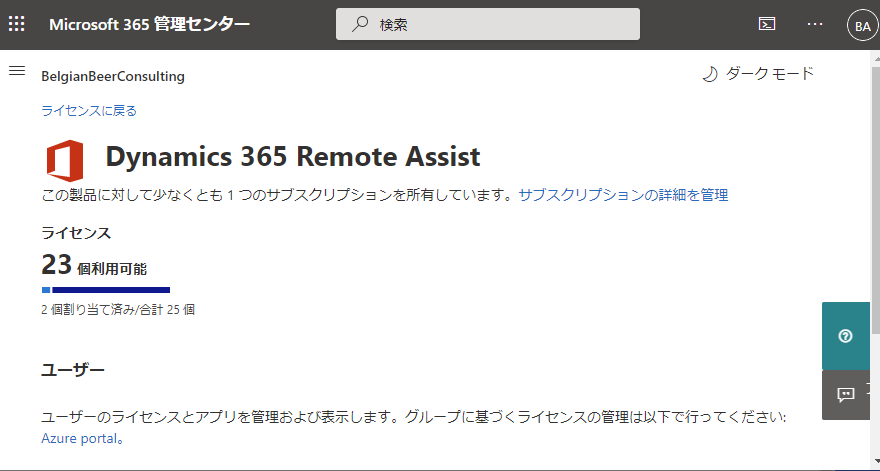Dynamics 365 Remote AssistってHololensが無くてスマホでも使えることに気づいたので試してみます。ということで、まずはRemote Assistのフリートライアルを申し込みます。
前提:D365CEのライセンスを持っていること。手順は以下を参照してください。
D365BCとD365Salesとの連携(1) | IT長のネタ帳 (d3654.be)
M365管理センターでライセンスを確認します。このようにD365Customer Engagementのフリートライアルのライセンスを持っている状態です。
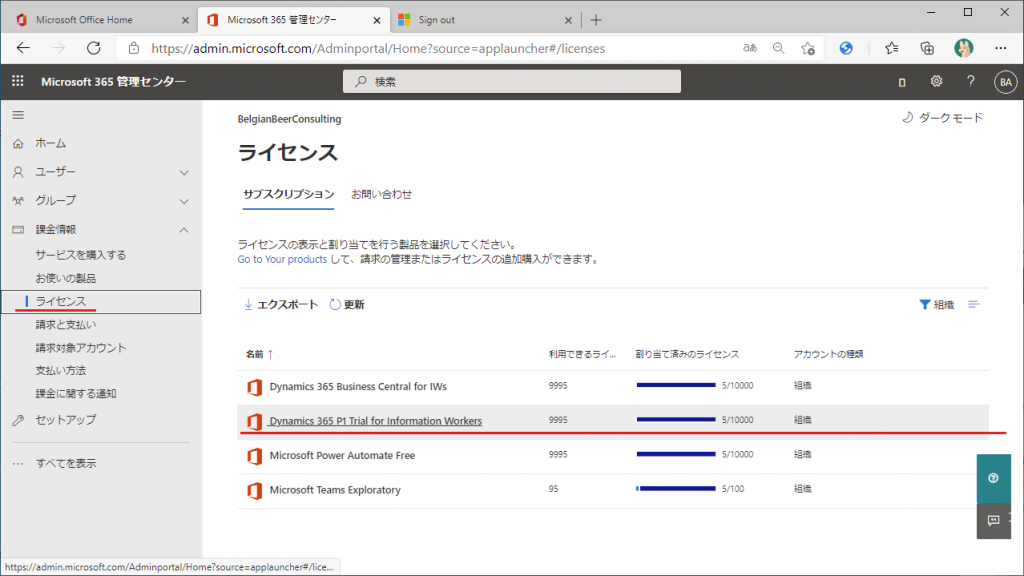
左側のタブから「サービスを購入する」を選択し、”Remote”というキーワードで検索します。すると”Dynamics 365 Remote Assist”と” Dynamics 365 Remote Assist Attach ”の2件が見つかります。Dynamics 365 Customer Engagementのライセンスを持っているので後者の”Attach”で良さそうなのでこちらを試してみます。(が、結論を先に書くとエラーになるので、実際に試す方は前者を選択してください。) 「詳細」をクリックします。
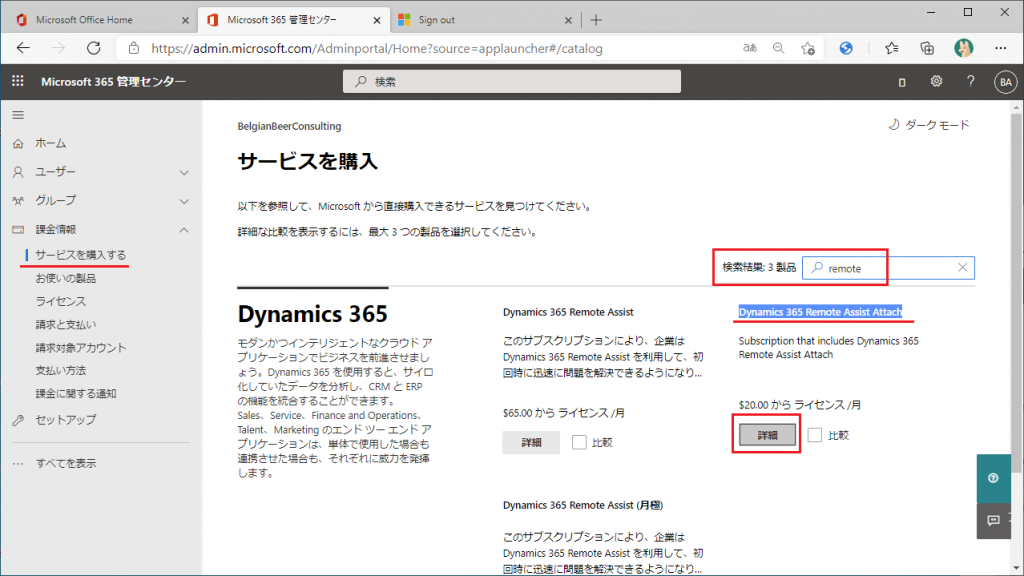
ライセンスの数量を聞かれますが、仕様版は25ライセンスと決まっていますので”無料使用の開始”をクリックします、、、の前に下にスクロールしてプランの内容を見ておきましょう。
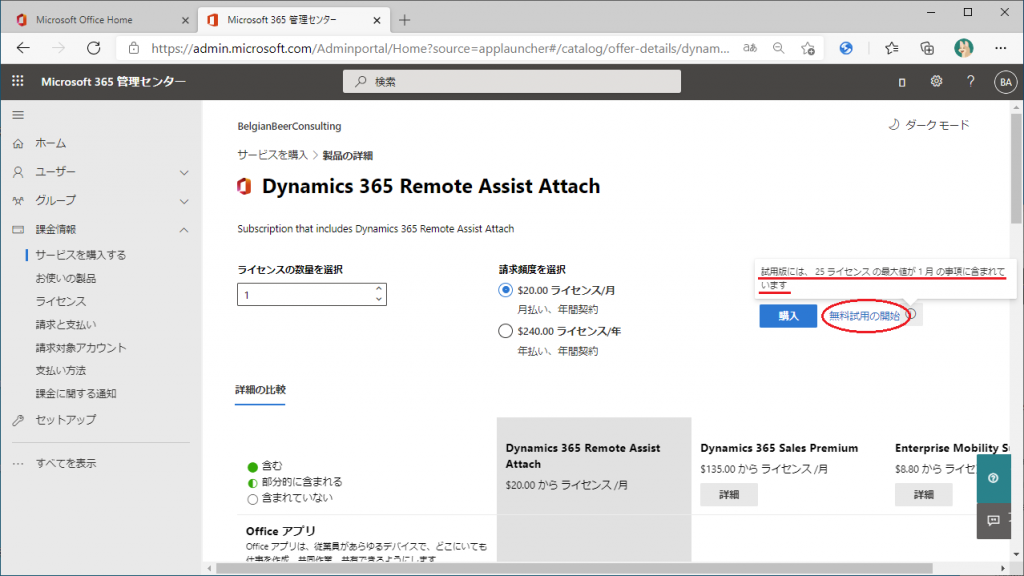
Remote Assist Attachのライセンス内容が記載されています。左上に凡例が書かれていますのでこちらを参考に内容を確認してください。ざっくり言うとRemote Assist用のTeamsが付いてきます。
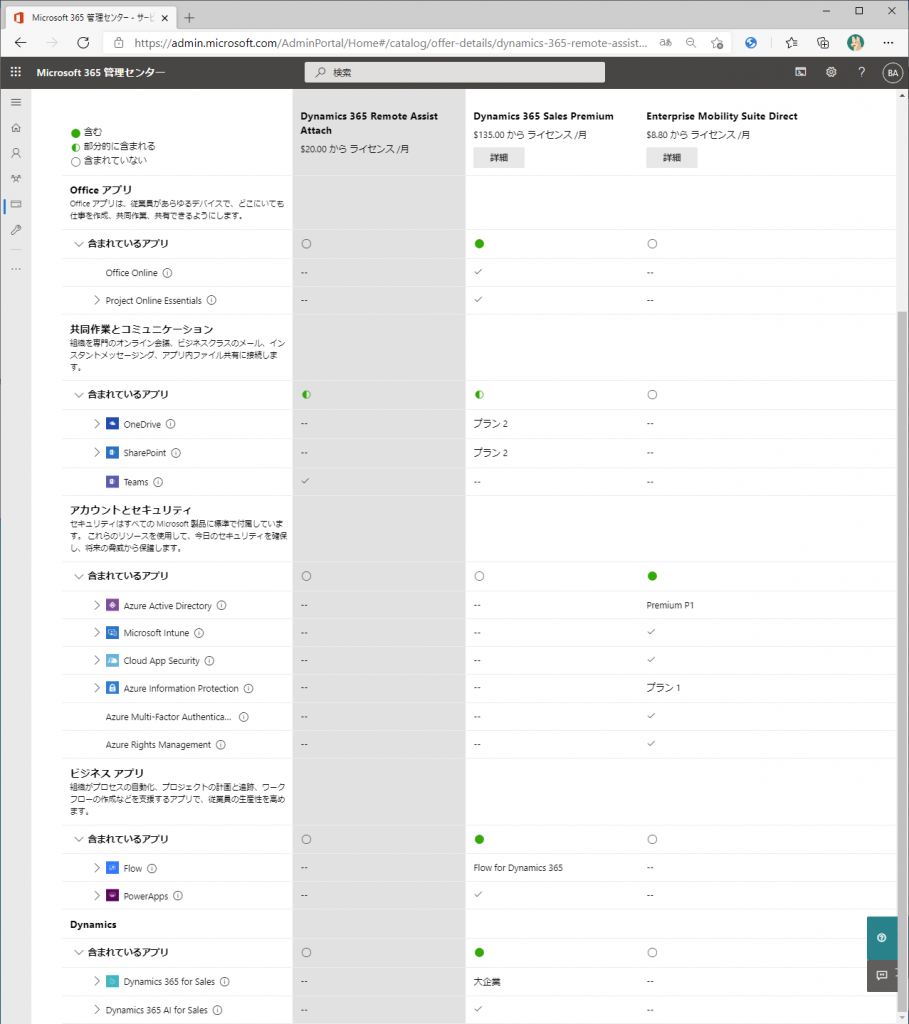
上の画面で”無料使用の開始”をクリックしてフリートライアルを進めます。”無料トライアル”をクリック。
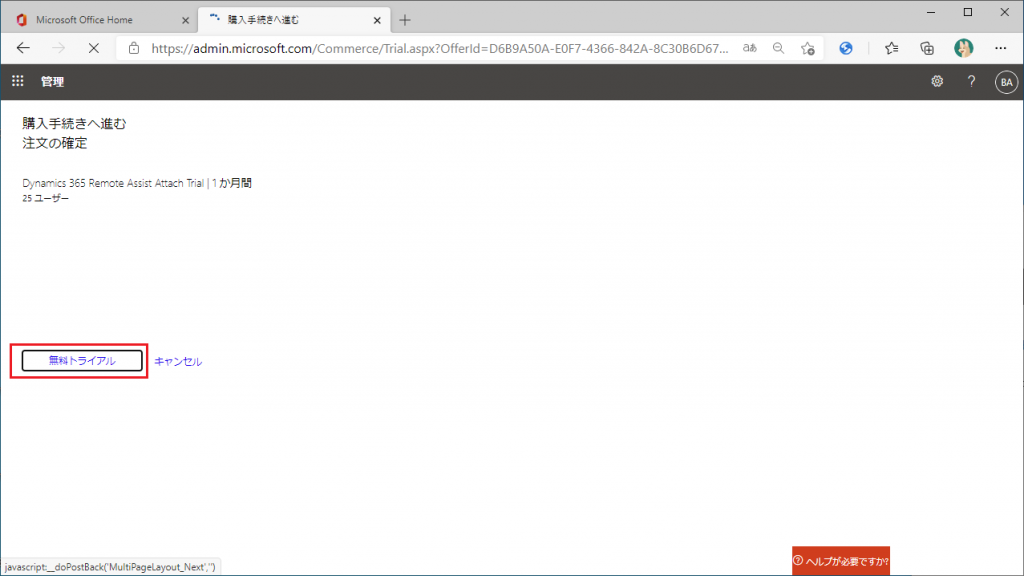
スクショの取り損ねましたので、英語版で代用です。。ボタンをクリックして先に進みます。
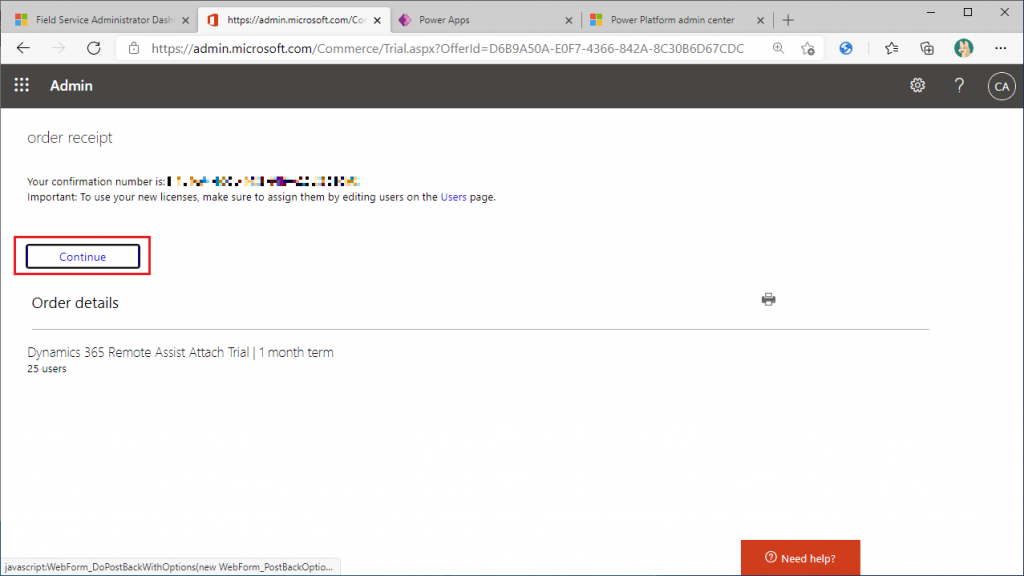
ライセンス一覧画面に戻ると”Dynamics 365 Remote Assist Attach”が追加されました。ライセンスは25ユーザーついています。
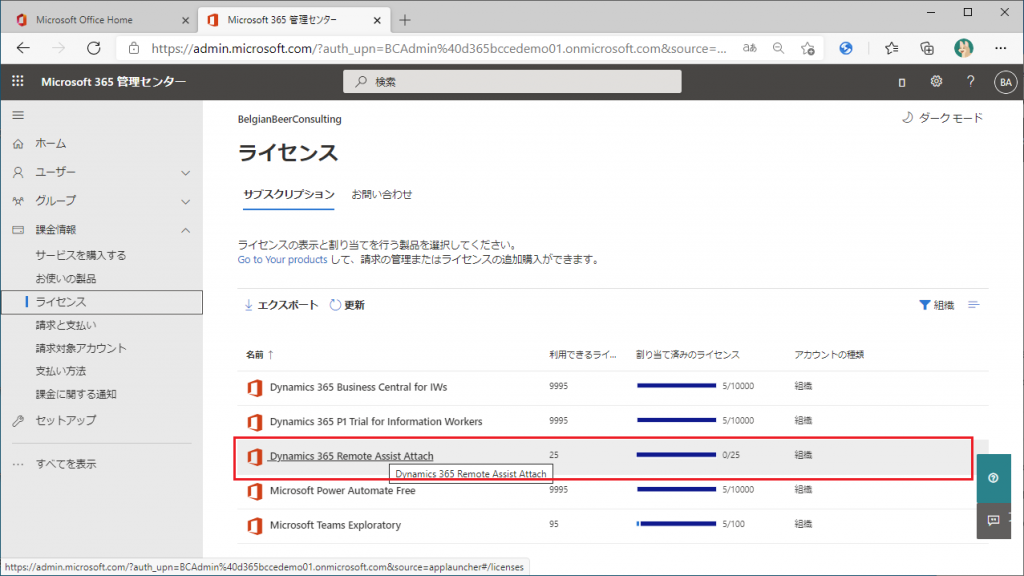
自分ともう一人別のユーザーに割り当てます。(後でRemote Assistを使って二人で会議します。)
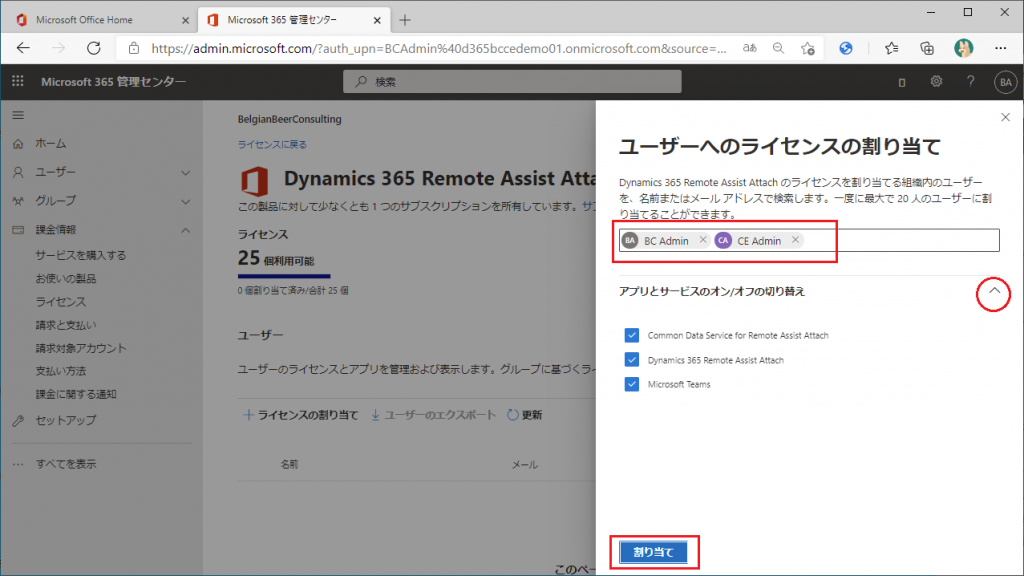
と、、割り当てようとするとエラーになりました。。Attachのライセンスだとダメだ、と言われています。ちなみにDynamics 365 Customer Engagementの有償プランを持っていればAttachで問題ないことを確認しています。ちょっと謎ですね、。
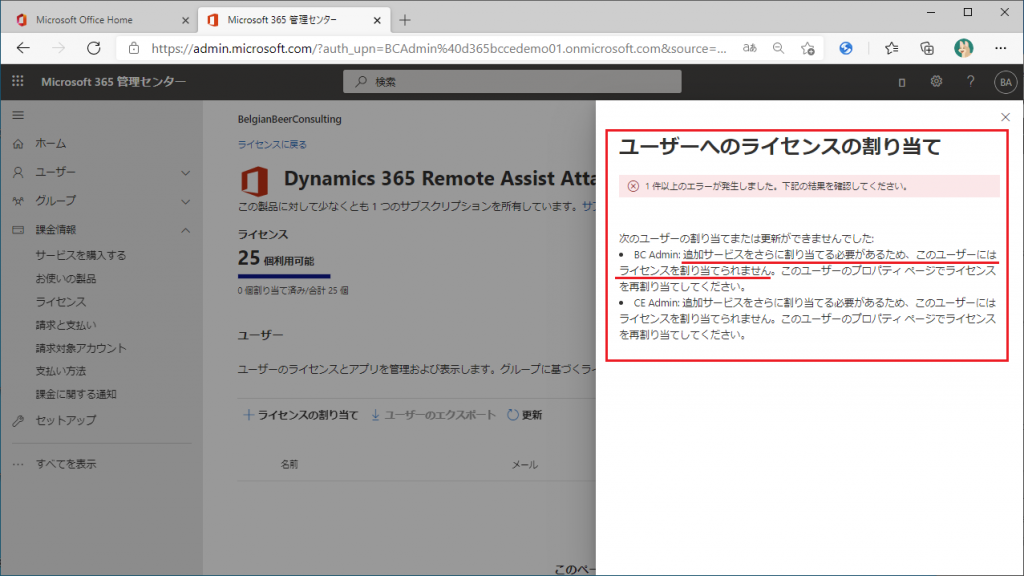
ということで、”Dynamics 365 Remote Assist”の方でフリートライアルと申し込みます。
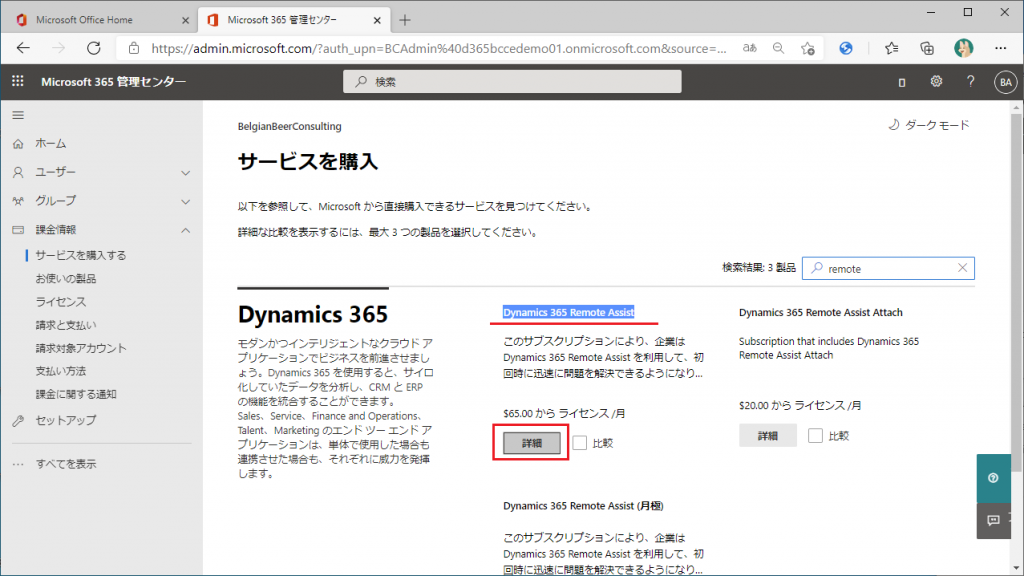
フリートライアルの申込み手順は全く同じなので割愛します。
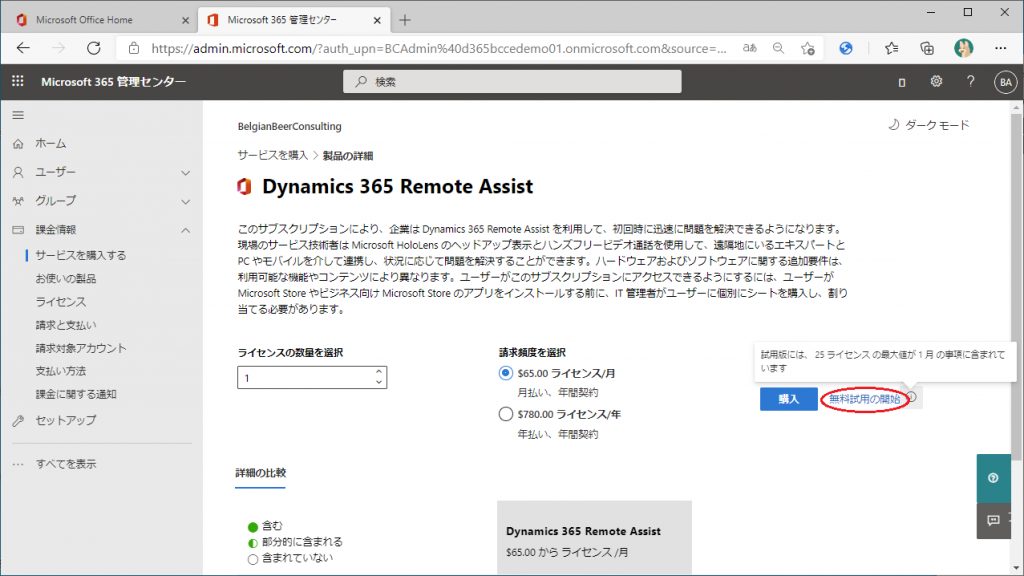
ライセンスが追加されました。
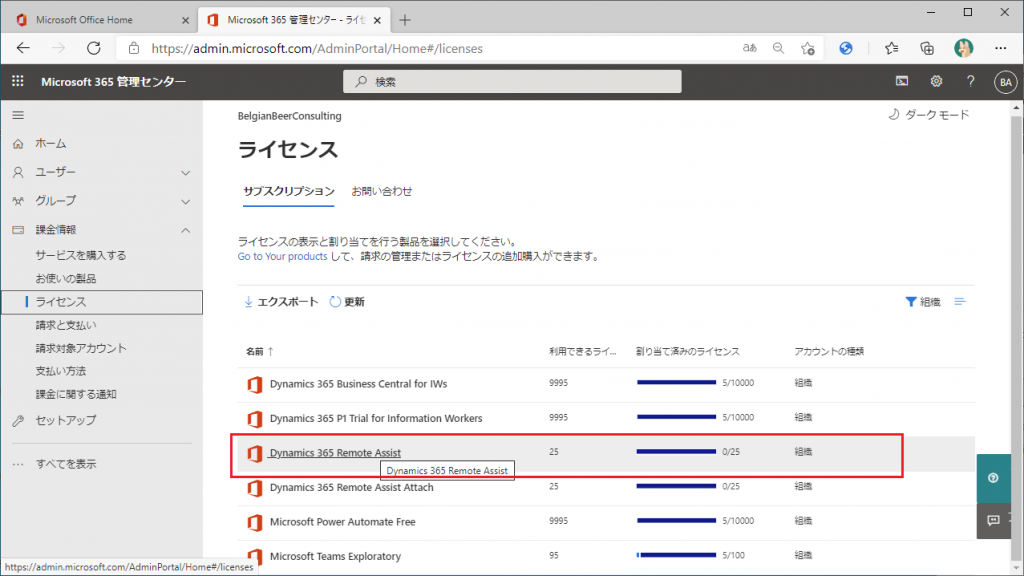
ユーザーへの割当も無事に出来ました。
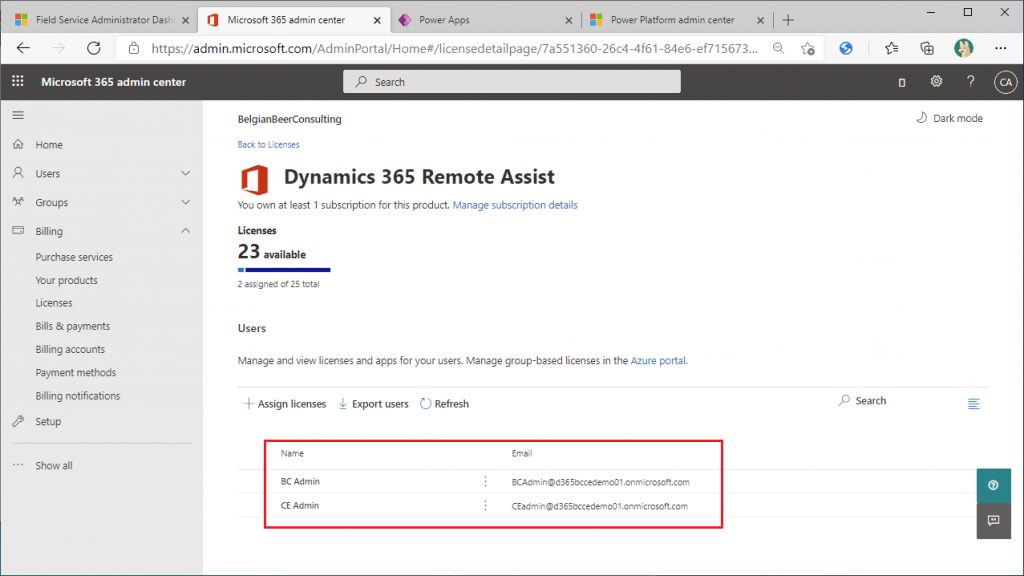
”Attach”ライセンスじゃない方を選ぶ点さえ注意すれば特に問題はないでしょう。次回はスマホを使って実際にRemote Assistで何が出来るかを照会します。